|
Configuration des modèles servant de base pour chaque dossier ISOC :
Commencez par vérifier si vos modèles de DNA sont complets, notamment pour les "codes déclaration".
A partir de la barre ADIX, cliquez sur le bouton « Annexes fiscales » puis dans la fenêtre « Annexe déclaration des clients fiscaux » permettant le choix du dossier, prenez le menu « Utilitaires > Modèles de DNA ».
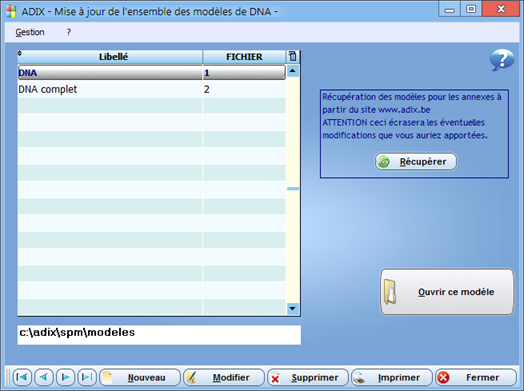
Si vous n'avez pas encore créé vos propres modèles, cliquez le bouton « Récupérer » pour reprendre les modèles de base (attention que cela écrase les modifications que vous auriez faites précédemment). Cliquez « Ouvrir ce modèle » pour l'afficher :
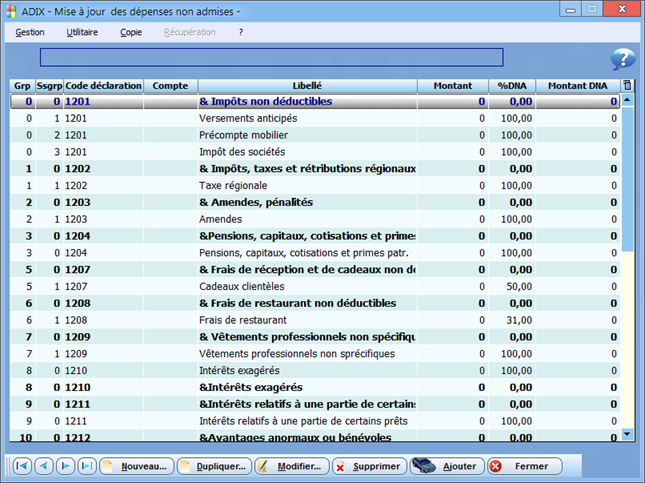
Si vous avez déjà vos propres modèles, vous devrez soit compléter manuellement les codes de déclaration manquants, soit les compléter avec l'aide des fonctions du menu « Copie ».
Cliquez « Ouvrir ce modèle » pour l'afficher et dans le menu « Copie » vous trouverez les fonctions suivantes pour vous aider à compléter le modèle :
•Compléter avec les lignes d'un modèle : ouvre la fenêtre de choix du modèle qui va servir de référence pour ajouter les lignes absentes dans le modèle ouvert. Notez qu'ADIX se base sur les libellés pour sa recherche donc si vous les aviez modifiés ils ne seront peut-être pas reconnus et vous devrez compléter les codes de déclaration manuellement.
•Compléter les codes de déclaration à partir d'un modèle : ouvre la fenêtre de choix du modèle qui va servir de référence pour compléter les codes de déclaration des lignes existantes.
•Numéroter groupe/sous-groupe en fonction des codes déclarations : recommence la numérotation pour qu'elle soit dans l'ordre de la déclaration fiscale.
Le menu « Copie » contient aussi les fonctions suivantes :
•Copie d’un modèle : ouvre la fenêtre de choix du modèle qui sera copié en remplacement du modèle ouvert.
•Copie d’un modèle avec changement de groupe : comme la fonction précédente mais avec en plus la possibilité de changer le groupe.
•Ajouter une voiture au modèle : équivaut au bouton « Ajouter » permettant l'ajout d'un véhicule. Sera utile lorsque vous serez dans les DNA d'un dossier ISOC.
Utilisation d'un modèle dans un dossier ISOC :
Lorsque vos modèles de base sont complets, vous pouvez entrer dans un dossier ISOC. A partir de la fenêtre « Annexe déclaration des clients fiscaux », sélectionnez le client et cliquez le bouton « F2 - Annexe déclaration », ou cliquez « 51. Annexes fiscales ipp/isoc » à partir du menu de la comptabilité de la société. Ensuite dans la fenêtre « Annexe déclaration société ADISOC », cliquez le bouton « 8. Dépenses non admises ».
Fiche d’une dépense non admise
Utilisez les boutons pour gérer les DNA et compléter les fiches.
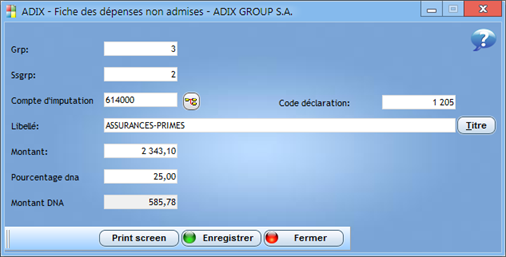
•Grp : ce champ représente le numéro du groupe. Il est utilisé pour classer les libellés selon l’ordre souhaité.
•Ssgrp : ce champ représente le numéro du sous-groupe. Il permet un classement à l’intérieur d’un même groupe.
•Compte d’imputation : introduisez le numéro du compte d’imputation attribué à la DNA. Vous pouvez effectuer une recherche dans le plan comptable en cliquant sur le bouton de recherche.
•Code déclaration : code correspondant de la déclaration fiscale.
•Libellé : description de la DNA. Le libellé du compte d'imputation est repris mais vous pouvez le modifier. Le bouton « Titre » permet de convertir cette ligne en titre ou vice-versa. Les titres sont identifiés par le caractère "&" devant le libellé.
•Montant : indiquez le montant de cette dépense (indisponible pour une ligne titre).
•Pourcentage dna : indiquez le pourcentage de DNA.
•Montant DNA : ce champ est calculé automatiquement (indisponible pour une ligne titre).
Bouton « Ajouter »
L'ajout d'un véhicule aux DNA insère deux groupes à l'endroit choisi. Si ces numéros de groupe existent déjà, il est nécessaire d'insérer de la place pour rester dans un ordre logique. Pour cela, dans la fenêtre DNA, placez le bandeau de sélection sur la ligne qui précède celle où doit s'insérer le véhicule. Exécutez deux fois le menu « Utilitaire > Ajouter 1 aux groupes qui suivent la ligne sélectionnée » pour décaler les numéros des groupes suivants et ainsi faire la place pour les deux groupes du nouveau véhicule. Au lieu d'utiliser ce point du menu, vous pouvez aussi faire un clic droit sur la ligne en mettant le pointeur dans la colonne "Grp" (groupe), puis sélectionnez « Ajouter 1 à tous les groupes qui suivent ».
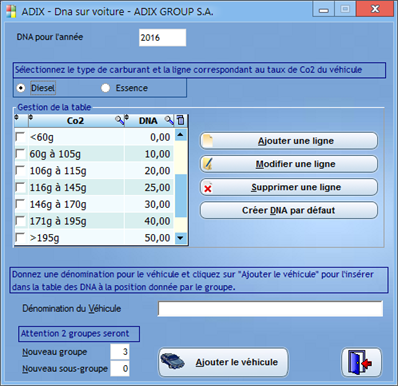
Aide pour compléter les sous-groupes
Le menu « Utilitaire » contient deux fonctions utiles pour ceux qui ont complété manuellement les codes de déclaration :
•Appliquer aux sous-groupes les codes déclarations des groupes : recopie les codes de déclaration pour tous les groupes dans les lignes des sous-groupes.
•Appliquer aux sous-groupes les %DNA des groupes : recopie les pourcentages DNA pour tous les groupes dans les lignes des sous-groupes.
Récupération des montants de la comptabilité
Le menu « Récupération > Récupération de ADIX-comptabilité" ouvre une fenêtre présentant les classes 6 et 7 pour sélectionner les comptes qu'il faut ramener dans les DNA. Plus d'informations ici : DNA récupération Adix.
Autres menus de cette fenêtre
Menu « Gestion » :
•Information : donne une série d’informations utile au revendeur du logiciel ADIX. Il se peut que celui-ci vous demande de l’utiliser en certaines circonstances.
•Imprime l’écran : permet d’imprimer l’écran tel quel.
•Exporter la table : permet d’envoyer tout le tableau et ses données dans un format texte, xls, xml, rtf.
•Exporter à la carte : ouvre une fenêtre pour paramétrer un export à la carte.
Menu « Utilitaire » :
•Supprimer toutes les lignes : permet de supprimer toutes les lignes du tableau.
•Remettre à 0 les montants : permet de remettre le montant à zéro pour toutes les lignes du tableau.
•Calcul des montant DNA : permet de calculer des montants DNA de la dernière colonne.
Menu « Récupération » :
•Récupération de SARAH-comptabilité : permet de récupérer les soldes du logiciel SARAH-Comptabilité générale.
21/05/2016 - Isoc_dna
